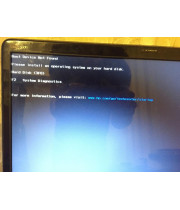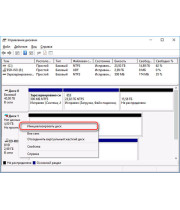Довольно часто люди обращаются в сервис с проблемой : Почему ноут не видит флешку или она вовсе не реагирует на попытки подключения.
Но для начала стоит определится с причиной возникновения такой проблемы и почему так вообще произошло.
Давайте разберемся в основных причинах почему ноут не видит флешку:
- Учитывая компактность корпуса ноутбука и то, что он скорее всего у вас постоянно транспортируется, некоторые из USB портов могли отойти от материнской платы. Это также влечет за собой невозможность подключения наушников по 3.5 мм разъему, поскольку могла отключится передняя панель вовсе.
- Вторым признаком неполадок может быть поломка самой флешки.
- В третьих - не исключено, что могли слететь драйвера, что бывает крайне редко.
- Вирусы непременно могут быть замешаны в махинациях с вашей флешкой. Могут не отображаться файлы, а может и сама флешка в проводнике.
- Вы наверняка осведомлены о том, что в накопителях существуют две разные системы : FAT32 и NTFS. Вторая стоит на ваших жестких дисках в ноутбуке, а первая скорее всего на флешке. Возможен их конфликт.
- Неисправен сам USB порт.
Как бы там нибыло, но проблема остается и ее надо решать.
В первом случае, когда порт USB отключается от материнской платы необходимо вручную разбирать корпус ноутбука и аккуратно подключать шнур в необходимый разъем или же просто вставлять флешку в один из разъемов на противоположной стороне, но проблема так и останется. Большинство рядовых пользователей с этим самостоятельно справится не смогут, поэтому лучше вызвать мастера, который за несколько минут все исправит.
В случае когда ноутбук не может определить флешку, которая может не подавать признаков жизни, то скорее всего она пришла в непригодность, сгорела. Но если же вы слышите характерный звук при подключении, а флешка не определяется, то все же есть надежда на спасение. Смотрим следующие пункты.
Проблема с вирусами решается кардинально, если уж вы решили добраться к ней. Вставляем нужную флешку и хорошим антивирусом проверяем абсолютно всю систему, диски, съемные накопители на наличие вирусов и непременно устраняем их. С этим проблем возникнуть не должно.
В случае со слетевшими драйверами придется поломать немного голову, но это решаемо.
Для этого заходим в Мой компьютер и открываем контекстное меню кликом правой кнопки мыши, находим пункт “Свойства” и в появившемся окне в правой колонке бегло ищем пункт “Диспетчер устройств”.
Тут листаем и ищем пункт “Контроллеры USB” и раскрываем эту ветку. Сразу же появится список всех подключенных USB портов к нашему ноутбуку не закрывая это окно вставляешь наш съемный накопитель, то бишь флешку. В списке сразу же появится неизвестное запоминающее устройство, его нужно удалить, кликнув правой кнопкой мыши и выбрав соответствующий пункт меню. Таким образом у нас получилось удалить драйвер флешки. Заново вставляем ее и драйвер автоматически устанавливается в систему.
Теперь рассмотрим проблему несовместимости разных типов файловых систем. Как уже указывалось ранее, жесткие диски ноутбуков стандартно отформатированы в NTFS, в то время как на флешке FAT32. В таком случае нам понадобиться сторонний софт, ведь стандартным путем нам форматировать не получится по понятным причинам.
Для этой процедуры можно воспользоваться HP USB Disk Storage Format Tool. Эта утилита сможет определить вашу флешку даже если компьютер ее не видит. В пункте File system выбираем нужную нам систему, которая установлена на наших жестких дисках (по стандарту NTFS) и дожидаемся процесса форматирования.
Если флешка не рабочая, то естественно программа не сможет ее обнаружить никаким образом.
По причине нерабочего USB порта можно пользоваться другими, которые работоспособны. А если вовсе ни один не обнаруживает флешку в вашем ноутбуке, то стоит отнести его в мастерскую, где за символическую плату все ваши мучения перейдут на плечи профессионального мастера.
Вы также можете попробовать сбросить настройки BIOS.
Для этого перезапустите ноутбук и при старте нажмите Delete или клавишу F1-F12. В каждой модели своя особенность входа в эту систему.
Перейдите в пункт “Exit options”, она у вас может называться просто Exit. Тут ищем “Load Optimal Defaults” и выбираем. Теперь мы вернули прежнее состояние Биоса, если оно подвергалось изменениям. Проверяем флешку на работоспособность. Если это не помогло, то возможно у вас не работает часто используемый вами порт для подключения USB флешки.
По причине нерабочего USB порта можно пользоваться другими, которые работоспособны. А если вовсе ни один не обнаруживает флешку в вашем ноутбуке, то стоит отнести его в мастерскую, где за символическую плату все ваши мучения перейдут на плечи профессионального мастера.
В этой сфере мы предлагаем самое качественное обслуживание. Наши специалисты в лучшем виде исправят неполадки с обнаружением флешки на вашем ноутбуке и при необходимости заменят вышедшие из строя системные элементы в самые краткие сроки, а на установленные детали предоставим гарантию в качестве подтверждения компетентности работы.